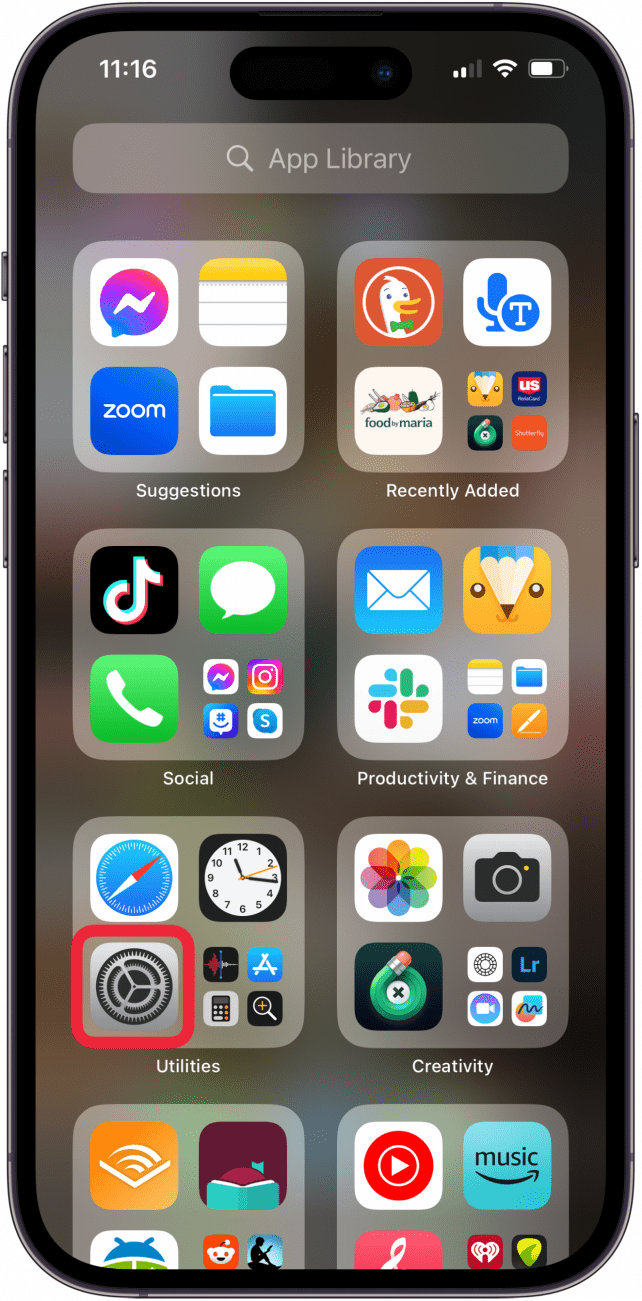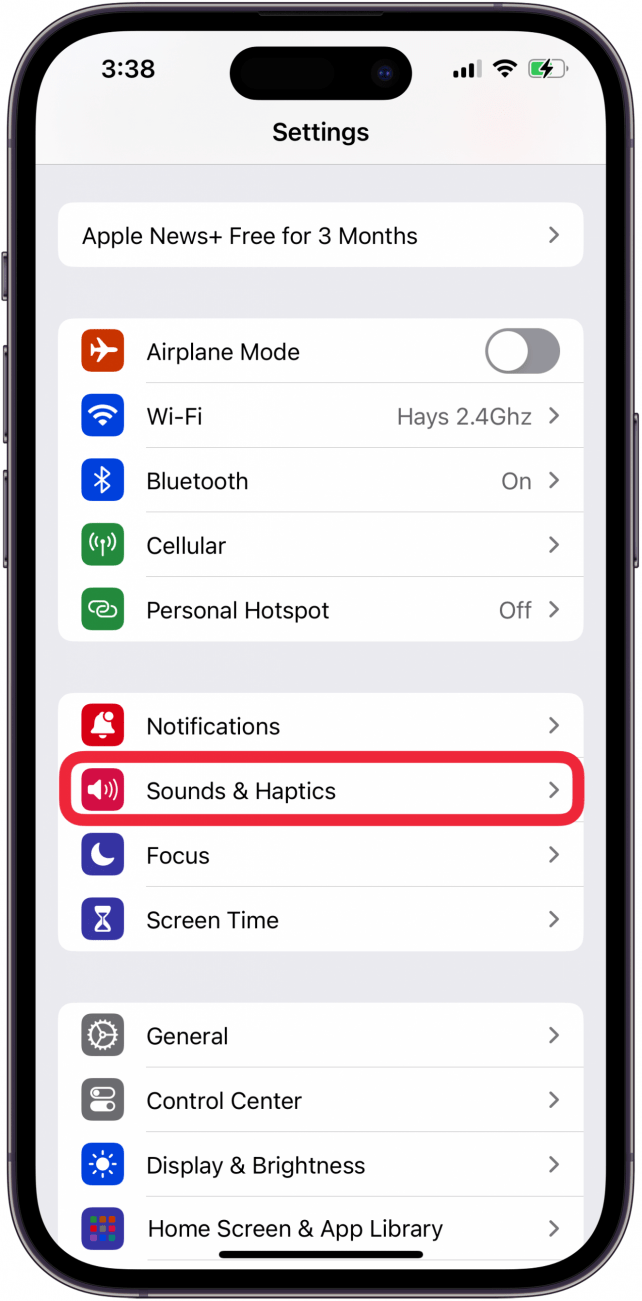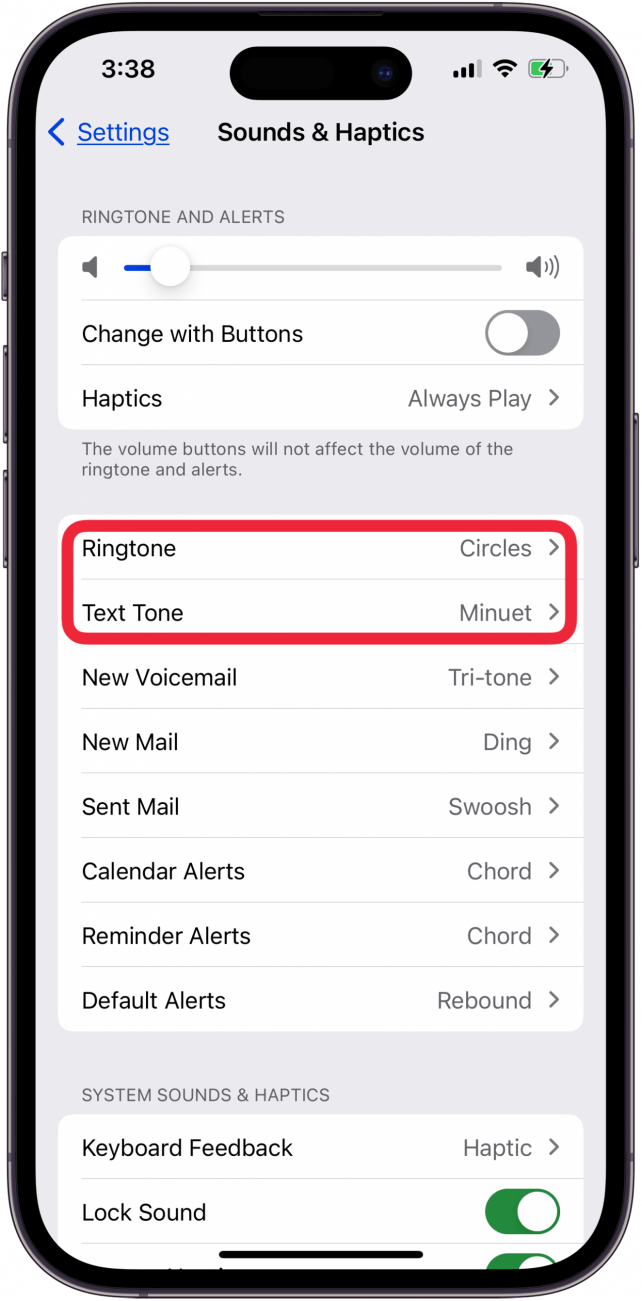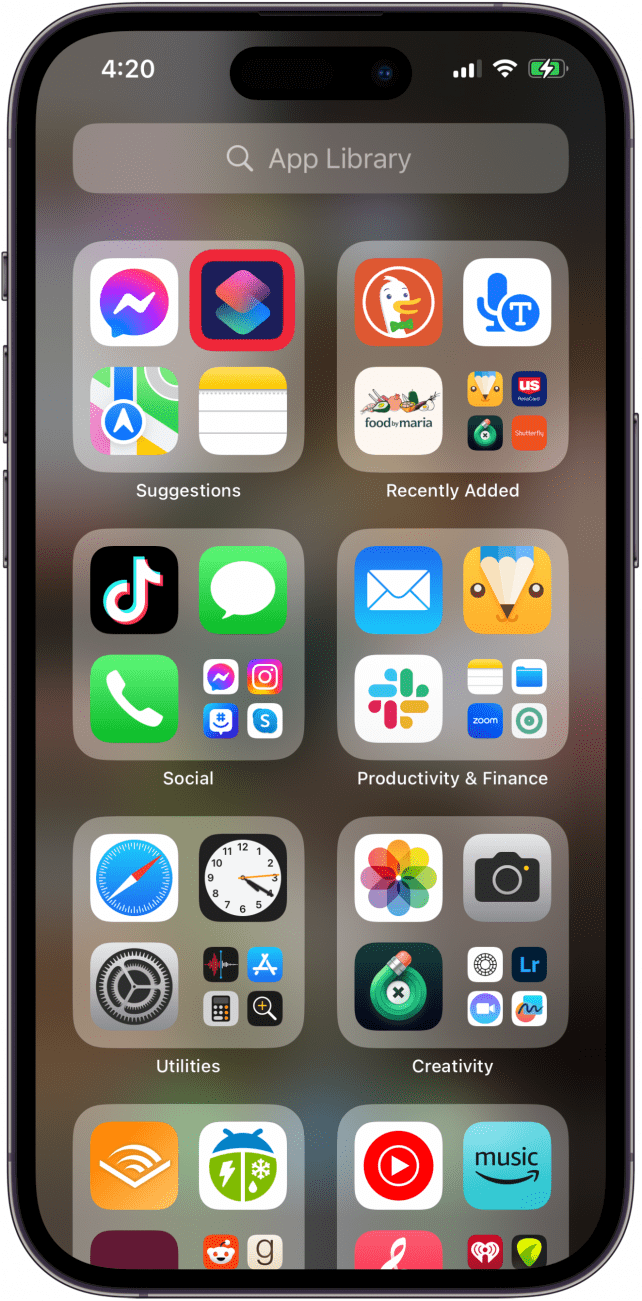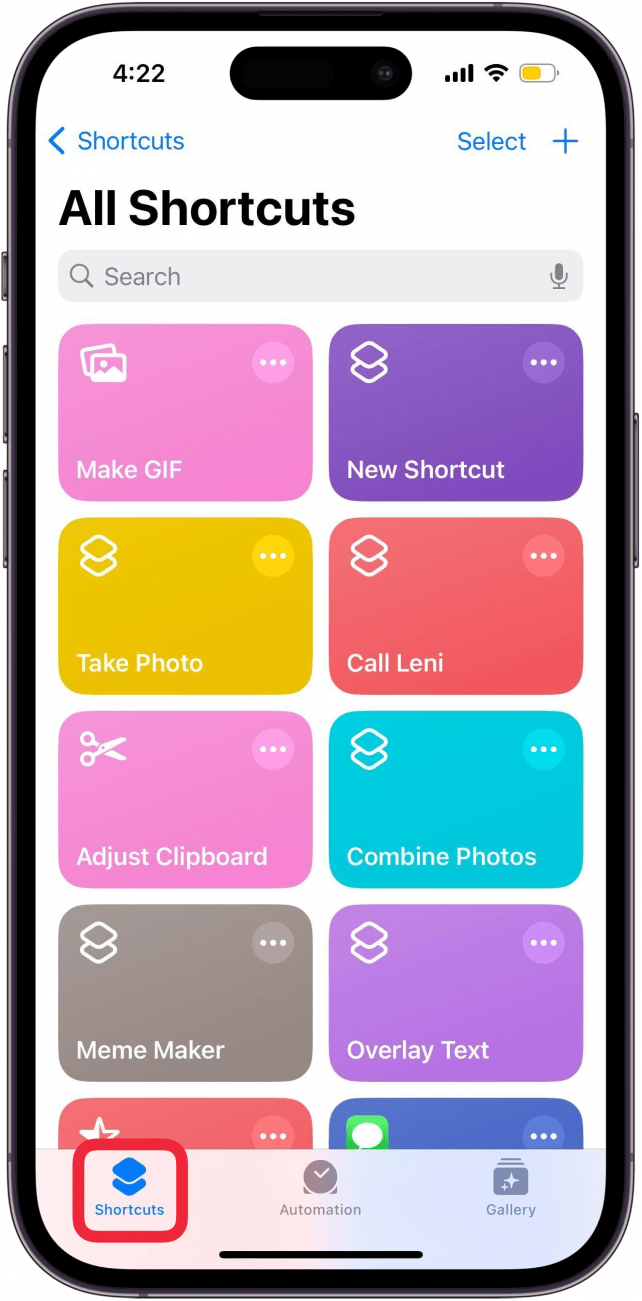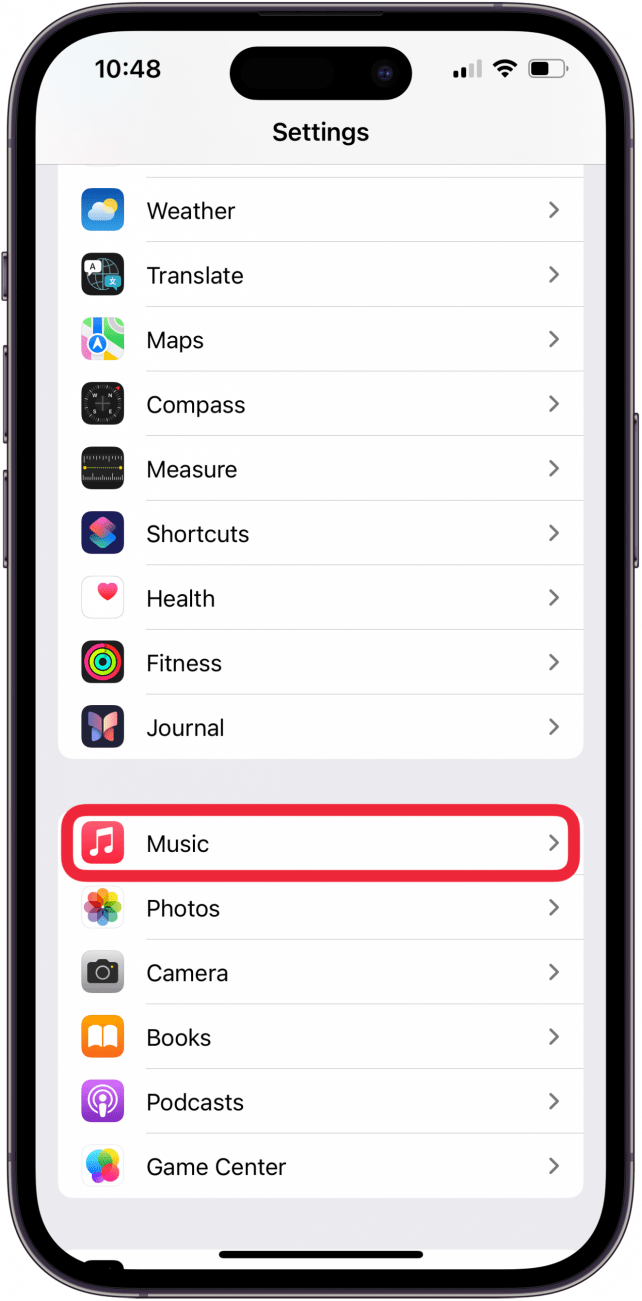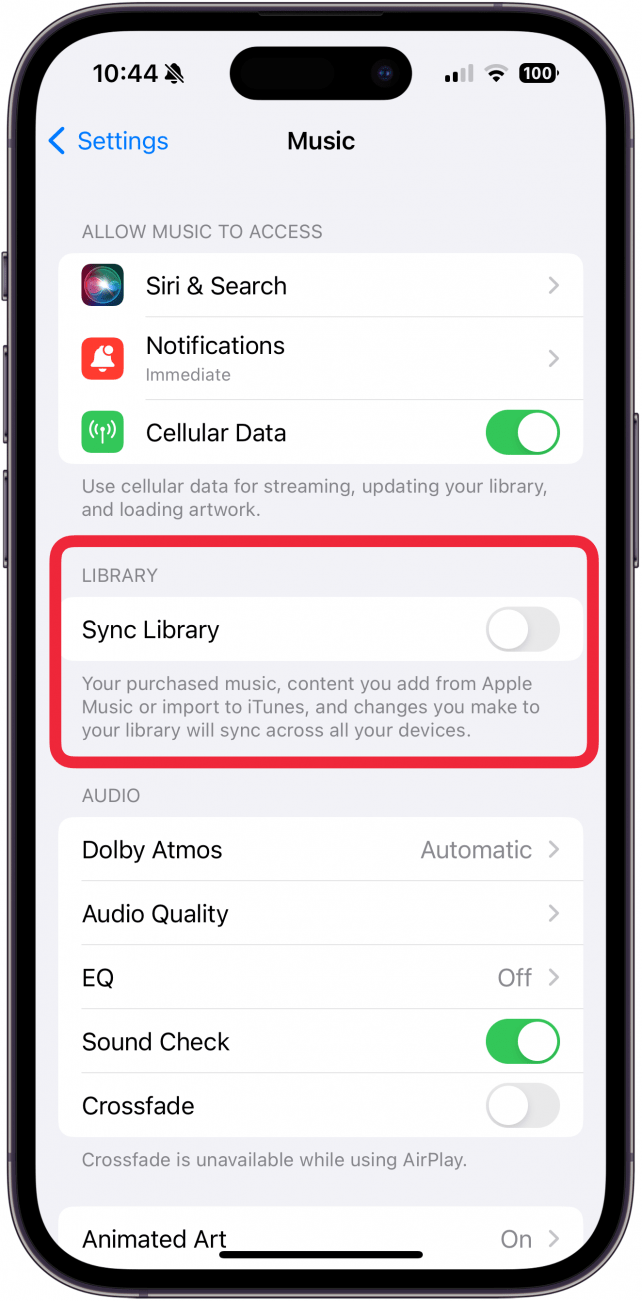Si tu iPhone está reproduciendo música por sí solo, ¡quieres que deje de hacerlo cuanto antes! Este problema es súper molesto y perturbador, pero no te preocupes; sabemos cómo detener la reproducción automática de música en tu iPhone.
Ir a:
- Comprobar ajustes de sonidos y háptica
- Desemparejar auriculares, auriculares de botón y altavoces**
- Comprobar si hay accesos directos instalados**
- Desincroniza tu biblioteca de música y vuelve a sincronizarla**
- Eliminar la aplicación Música y volver a instalarla**
- PREGUNTAS FRECUENTES
Cómo evitar que la música se reproduzca automáticamente en iPhone y iPad: Soluciones rápidas
¿Por qué mi iPhone ha empezado a reproducir música automáticamente? Hay un montón de razones por las que esto podría estar sucediendo. Antes de entrar en las más complicadas, vamos a comprobar algunas cosas sencillas:
- En primer lugar, asegúrate de que no hay aplicaciones ejecutándose en segundo plano abriendo el [App Switcher] (https://www.iphonelife.com/content/how-to-open-app-switcher-easily-swipe-between-apps-iphone-x) y cerrando cualquier aplicación relacionada con la música.
- Si Apple Music estaba abierta en segundo plano, desactiva la reproducción automática en Apple Music para evitar que la música se reproduzca automáticamente en tu iPhone.
Ahora que estás seguro de que las aplicaciones en segundo plano no tienen nada que ver con que tu iPhone reproduzca música por sí solo, puedes probar otras soluciones sencillas:
 Descubre las funciones ocultas de tu iPhoneObtén un consejo diario (con capturas de pantalla e instrucciones claras) para dominar tu iPhone en sólo un minuto al día.
Descubre las funciones ocultas de tu iPhoneObtén un consejo diario (con capturas de pantalla e instrucciones claras) para dominar tu iPhone en sólo un minuto al día.
- Asegúrate de que tu iPhone o iPad está actualizado a la última versión de iOS o iPadOS.
- Prueba con un reinicio completo.
Si estos pasos preliminares no apagan la música no deseada en tu iPhone, sigue leyendo.
Comprueba los Ajustes de Sonidos y Háptica
Es posible que tu iPhone esté reproduciendo música sin aplicaciones abiertas porque tienes una canción configurada como tono de llamada o notificación. Para comprobar si este es el caso
- Abre la app Configuración.

- Pulsa Sonidos y Háptica.

- Comprueba tu Tono de llamada y Tono de texto para ver si tienen una canción en lugar de un tono de llamada.

- Si tu iPhone está reproduciendo música por sí solo, ¡quieres que deje de hacerlo cuanto antes! Este problema es súper molesto y perturbador, pero no te preocupes; sabemos cómo detener la reproducción automática de música en tu iPhone.
- Ir a:
Comprobar ajustes de sonidos y háptica
Desemparejar auriculares, auriculares de botón y altavoces**
Comprobar si hay accesos directos instalados**
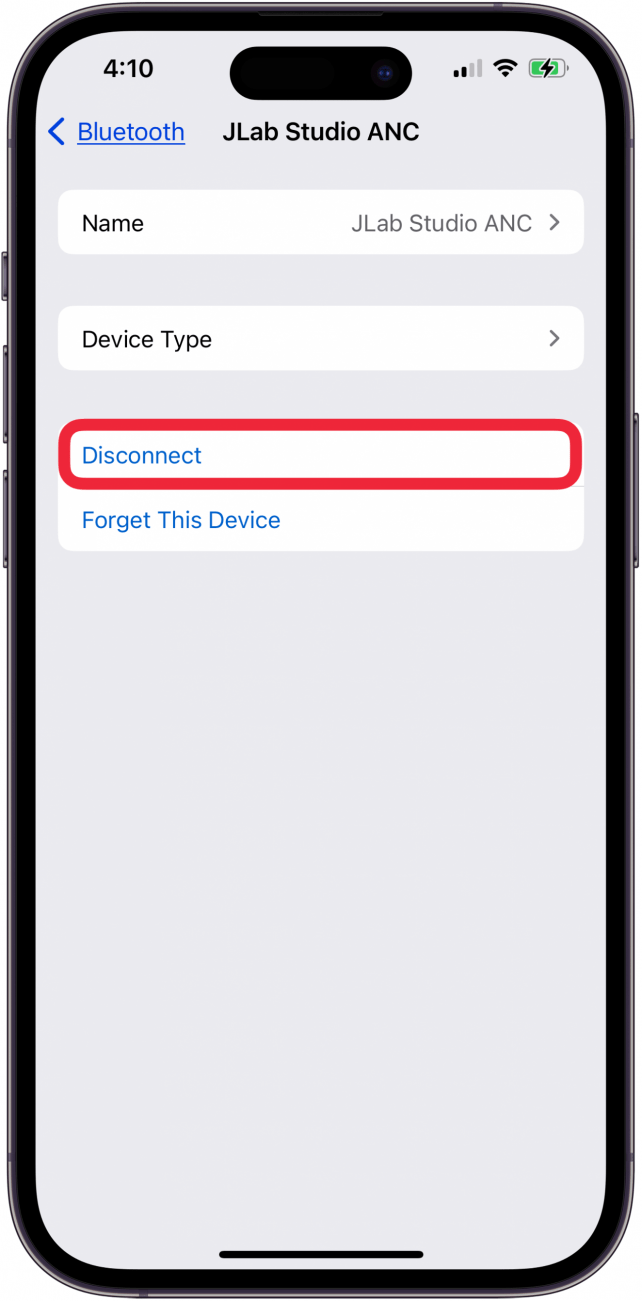
Desincroniza tu biblioteca de música y vuelve a sincronizarla**
Eliminar la aplicación Música y volver a instalarla**
PREGUNTAS FRECUENTES
- Cómo evitar que la música se reproduzca automáticamente en iPhone y iPad: Soluciones rápidas

- ¿Por qué mi iPhone ha empezado a reproducir música automáticamente? Hay un montón de razones por las que esto podría estar sucediendo. Antes de entrar en las más complicadas, vamos a comprobar algunas cosas sencillas:

- En primer lugar, asegúrate de que no hay aplicaciones ejecutándose en segundo plano abriendo el [App Switcher] (https://www.iphonelife.com/content/how-to-open-app-switcher-easily-swipe-between-apps-iphone-x) y cerrando cualquier aplicación relacionada con la música.
Si Apple Music estaba abierta en segundo plano, desactiva la reproducción automática en Apple Music para evitar que la música se reproduzca automáticamente en tu iPhone.
Ahora que estás seguro de que las aplicaciones en segundo plano no tienen nada que ver con que tu iPhone reproduzca música por sí solo, puedes probar otras soluciones sencillas:
Descubre las funciones ocultas de tu iPhoneObtén un consejo diario (con capturas de pantalla e instrucciones claras) para dominar tu iPhone en sólo un minuto al día.
Asegúrate de que tu iPhone o iPad está actualizado a la última versión de iOS o iPadOS.
Prueba con un reinicio completo.
Si estos pasos preliminares no apagan la música no deseada en tu iPhone, sigue leyendo.
- Comprueba los Ajustes de Sonidos y Háptica

- Es posible que tu iPhone esté reproduciendo música sin aplicaciones abiertas porque tienes una canción configurada como tono de llamada o notificación. Para comprobar si este es el caso

- Abre la app Configuración.

- Pulsa Sonidos y Háptica.
Comprueba tu Tono de llamada y Tono de texto para ver si tienen una canción en lugar de un tono de llamada.
Si este es el problema, puedes cambiar tu tono de llamada o tono de texto si la canción seleccionada te está molestando.
También puedes comprobar las otras categorías en Tono de llamada y Tono de texto para ver si has elegido accidentalmente una canción para esas notificaciones. Es poco probable que lo hayas hecho, pero vale la pena comprobarlo.
Volver al principio
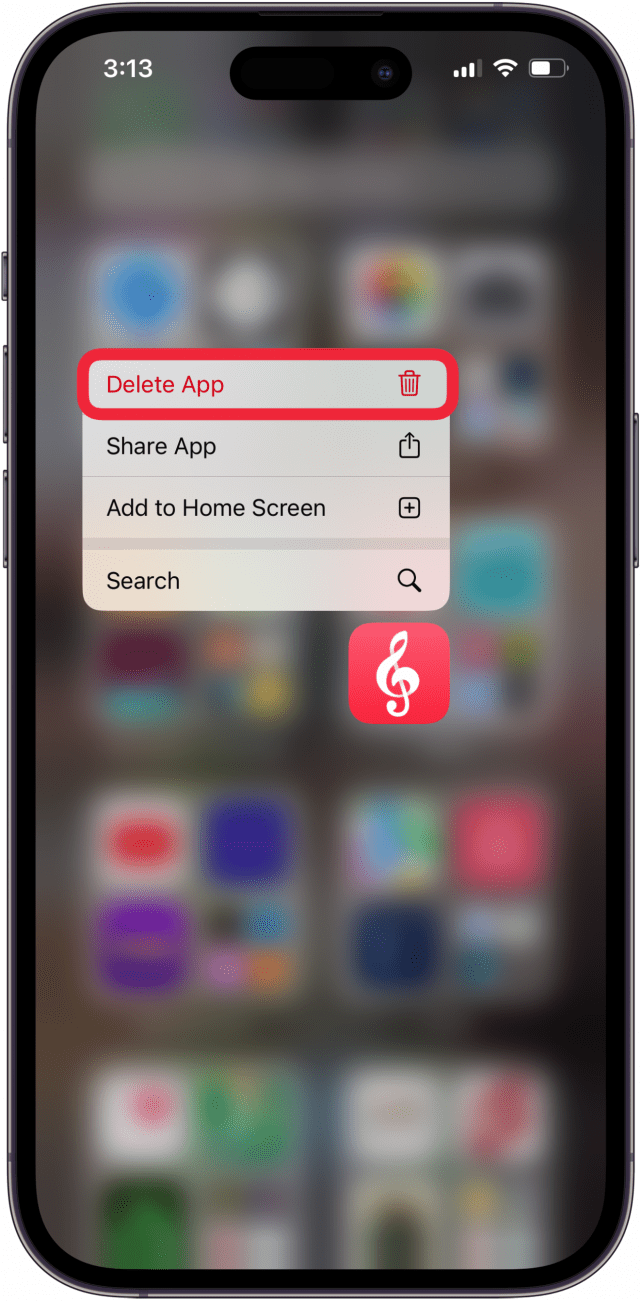
Desempareja auriculares, cascos y altavoces
Si tu iPhone reproduce música solo, podría deberse a un dispositivo defectuoso conectado por Bluetooth. Si este problema se produce mientras utilizas un dispositivo Bluetooth concreto, desconecta el dispositivo Bluetooth y comprueba si el problema desaparece. Si es así, prueba a utilizar un altavoz o unos auriculares diferentes para ver si el problema se resuelve. Si es así, significa que tu antiguo dispositivo Bluetooth era el culpable.Volver al principio
Comprueba si hay accesos directos instalados
¿Podría un acceso directo estar causando que tu iPhone reproduzca música sin aplicaciones abiertas? Es poco probable, a menos que alguien te esté gastando una broma, pero es fácil de comprobar.
- Abre la aplicación Accesos directos.
- Toca la pestaña Accesos directos en la parte inferior de la página y desplázate por tus accesos directos para ver si hay alguno que pueda estar haciendo que la música se reproduzca automáticamente.
- Si es así, borra el acceso directo y espera a ver si el problema se ha resuelto. Si no es así, ¡sigue leyendo!